תיקון – ERR_TUNNEL_CONNECTION_FAILED שגיאה ב-Chrome
Miscellanea / / November 28, 2021
גוגל כרום הוא אחד הדפדפנים הנפוצים והמועדפים ביותר מכיוון שהוא נותן חווית גלישה נהדרת והוא מוצר של גוגל, אחרי הכל. אבל עם סמכויות גדולות מגיעה אחריות גדולה וכאשר משהו עמוס באחריות גדולה, גדל הסיכוי להפחתת טעויות וטעויות.
משתמשי Chrome נאלצים להתמודד עם כמה שגיאות מדי פעם. אבל אין מה לדאוג, וניתן לפתור שגיאות כאלה בקלות. במאמר זה, נעשה זאת תקן את השגיאה ERR_TUNNEL_CONNECTION_FAILED ב-Google Chrome.
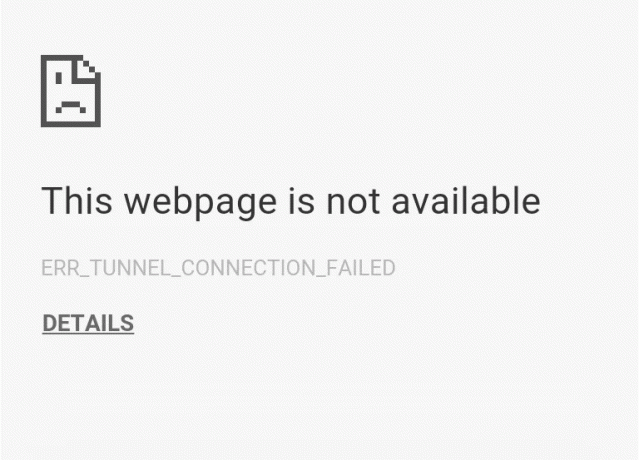
מהי השגיאה ERR_TUNNEL_CONNECTION_FAILED?
שגיאה זו מתרחשת כאשר Chrome אינו מצליח ליצור מנהרה עבור האתר הממוקד. אם נאמר במילים פשוטות, Chrome לא מצליח להתחבר לאינטרנט. עשויות להיות סיבות רבות מאחורי שגיאה זו, אך הנפוצה שבהן היא השימוש בשרתי פרוקסי לחיבור או שימוש ב-a VPN.
עם זאת, אינך צריך לדאוג לגבי הסיבות והסיבות. אנו עומדים לספר לכם על השיטות המתאימות ביותר שיכולות לפתור בעיה זו. ככל הנראה, יהיה לך הפתרון שלך בשיטה הראשונה. אבל יש לנו עוד שיטות בשרוולים, ליתר ביטחון.
תוכן
- תיקון – ERR_TUNNEL_CONNECTION_FAILED שגיאה ב-Google Chrome
- שיטה 1 - השבת את הגדרות ה-Proxy
- שיטה 2 - אפס את הגדרות הרשת
- שיטה 3 - שנה את כתובת ה-DNS
- שיטה 4 - נקה נתוני גלישה
- שיטה 5 - אפס את ההגדרות של דפדפן Chrome שלך
- שיטה 6 - עדכן את דפדפן כרום
תיקון – ERR_TUNNEL_CONNECTION_FAILED שגיאה ב-Google Chrome
כעת נתחיל בשיטה הראשונה:
שיטה 1 - השבת את הגדרות ה-Proxy
שימוש בשרתי פרוקסי הוא הסיבה השכיחה ביותר לשגיאה ERR_TUNNEL_CONNECTION_FAILED. אם אתה משתמש בשרת פרוקסי, שיטה זו בוודאי תעזור לך. כל מה שאתה צריך לעשות הוא להשבית את הגדרות ה-proxy. אתה יכול לעשות זאת בקלות על ידי ביטול הסימון של כמה תיבות בהגדרות ה-LAN תחת הקטע מאפייני אינטרנט במחשב שלך. פשוט בצע את השלבים המפורטים אם אינך יודע כיצד לעשות זאת:
1. ראשית, פתח את ה לָרוּץ תיבת דו-שיח על ידי לחיצה על מקש Windows + R בּוֹ זְמַנִית.
2. סוּג inetcpl.cpl באזור הקלט ולחץ בסדר.

3. המסך שלך יציג כעת את נכסי אינטרנט חַלוֹן. עבור אל חיבורים לשונית ולחץ על הגדרות LAN.
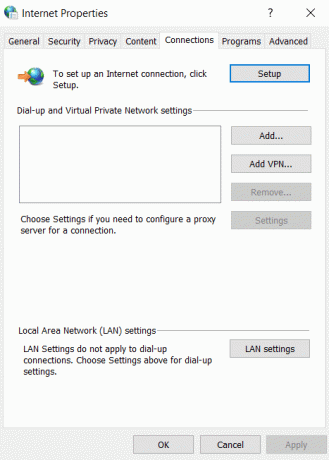
4. חלון הגדרות LAN חדש יופיע. כאן, זה יעזור אם תבטל את הסימון של השתמש בשרת פרוקסי עבור ה-LAN שלך אוֹפְּצִיָה.
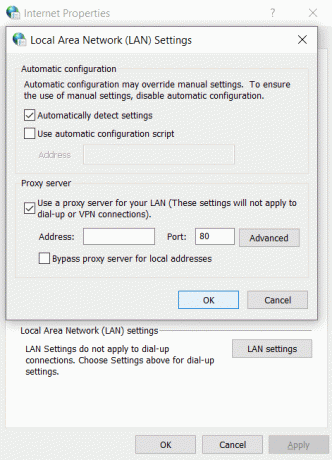
5. כמו כן, הקפד לסמן ביקורת זיהוי אוטומטי של הגדרות. לאחר שתסיים, לחץ על כפתור אישור.
הפעל מחדש את המחשב כדי להחיל את השינויים. הפעל את Chrome ובדוק אם השגיאה ERR_TUNNEL_CONNECTION_FAILED נעלמה. אנו בטוחים מאוד שהשיטה הזו הייתה עובדת, אבל אם היא לא עבדה, המשיכו הלאה ונסה את השיטה הבאה שהזכרנו להלן.
שיטה 2 - אפס את הגדרות הרשת
על ידי איפוס הגדרות הרשת, אנו מתכוונים לשטוף את DNS ואיפוס ה-TCP/IP של המחשב שלך. סביר מאוד שהבעיה שלך של שגיאת ERR_TUNNEL_CONNECTION_FAILED תיפתר באמצעות שיטה זו. בצע את השלבים המפורטים כדי לבצע את השינויים:
1. חפש את ה שורת פקודה בתפריט התחל ולחץ על הפעל כמנהל אוֹפְּצִיָה.
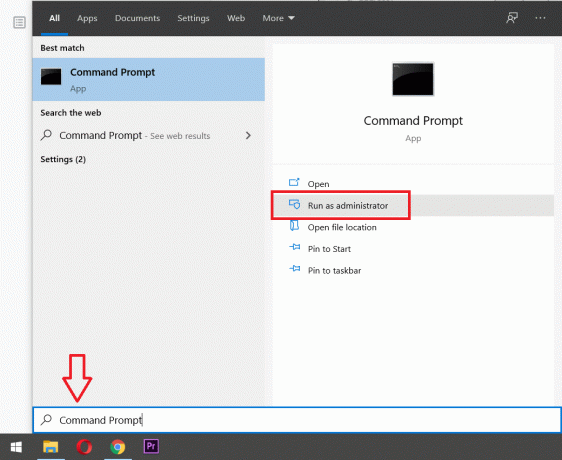
2. לאחר ששורת הפקודה נפתחת, הפעל את הפקודות הבאות:
Ipconfig /flushdnsnbtstat -rאיפוס ip netsh intאיפוס netsh winsock

לאחר סיום ביצוע הפקודות, צא משורת הפקודה והפעל מחדש את המחשב. פתח את Chrome שוב ובדוק אם השיטה הזו עבדה.
שיטה 3 – שנה את כתובת ה-DNS
הנקודה כאן היא שאתה צריך להגדיר את ה-DNS לזהות כתובת IP אוטומטית או להגדיר כתובת מותאמת אישית שניתנה על ידי ספק שירותי האינטרנט שלך. השגיאה ERR_TUNNEL_CONNECTION_FAILED מתרחשת כאשר אף אחת מההגדרות לא הוגדרה. בשיטה זו, עליך להגדיר את כתובת ה-DNS של המחשב שלך לשרת ה-DNS של Google. בצע את השלבים המפורטים כדי לעשות זאת:
1. לחץ לחיצה ימנית על סמל רשת זמין בצד ימין של לוח שורת המשימות שלך. כעת לחץ על לִפְתוֹחַמרכז רשת ושיתוף אוֹפְּצִיָה.

2. כאשר מרכז רשת ושיתוף נפתח חלון, לחץ כאן על הרשת המחוברת כעת.

3. כאשר אתה לוחץ על רשת מחוברת, יופיע חלון מצב ה-WiFi. הקלק על ה נכסים לַחְצָן.

4. כאשר חלון הנכס צץ, חפש פרוטוקול אינטרנט גרסה 4 (TCP/IPv4) בתוך ה רשת סָעִיף. לחץ עליו פעמיים.

5. כעת החלון החדש יראה אם ה-DNS שלך מוגדר לקלט אוטומטי או ידני. כאן אתה צריך ללחוץ על השתמש בכתובות שרת ה-DNS הבאות אוֹפְּצִיָה. ומלא את כתובת ה-DNS הנתונה בקטע הקלט:
8.8.8.88.8.4.4

6. בדוק את ה אשר הגדרות בעת היציאה תיבה ולחץ על אישור.
כעת סגור את כל החלונות והפעל את Chrome כדי לבדוק אם אתה מסוגל תקן שגיאה ERR_TUNNEL_CONNECTION_FAILED ב-Google Chrome.
שיטה 4 - נקה נתוני גלישה
אם אף אחת מהשיטות שלמעלה לא עבדה, אנו מציעים שתנסה להשתמש בדפדפנים אחרים כדי לראות אם השגיאה ERR_TUNNEL_CONNECTION_FAILED היא בלעדית ל-Chrome בלבד. אם כן, עליך לנסות לנקות את כל נתוני הגלישה השמורים בדפדפן Chrome שלך. כעת בצע את השלבים המפורטים כדי לנקות את נתוני הגלישה שלך:
1. ראשית, לחץ על שלוש נקודות בפינה הימנית העליונה של חלון הדפדפן ו בחר הגדרות. אתה יכול גם להקליד chrome://settings בשורת כתובת האתר.
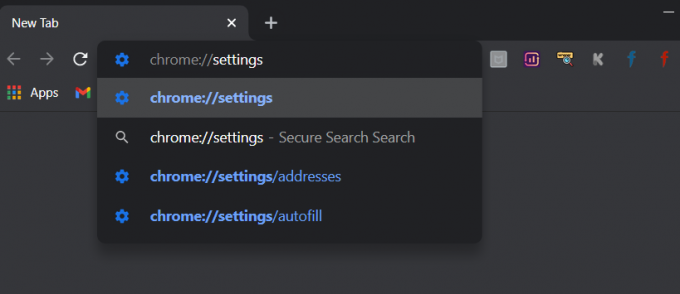
2. כאשר הכרטיסייה 'הגדרות' נפתחת, גלול לתחתית והרחב את הגדרות מתקדמות סָעִיף.
3. תחת הקטע מתקדם, מצא את נקה נתוני גלישה אפשרות בסעיף פרטיות ואבטחה.
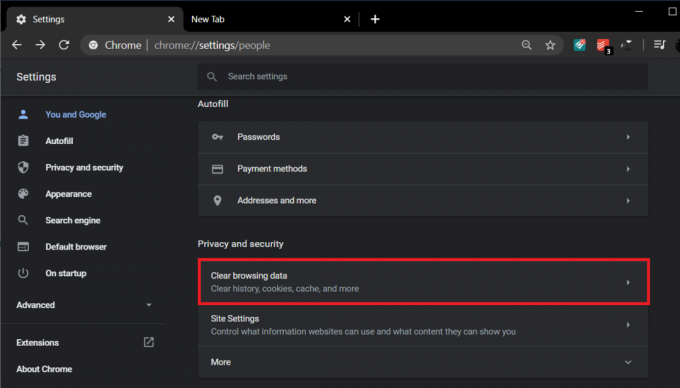
4. הקלק על ה נקה נתוני גלישה אפשרות ובחר "כל הזמן" בתפריט הנפתח טווח זמן. סמן את כל התיבות ולחץ על נקה נתונים לַחְצָן.
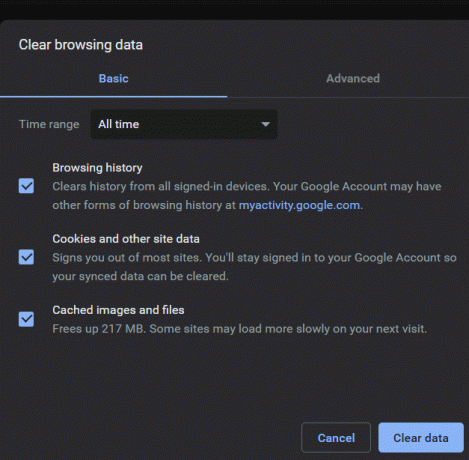
כאשר נתוני הגלישה נמחקים, סגור והפעל מחדש את דפדפן Chrome ובדוק אם השגיאה נעלמה.
שיטה 5 - אפס את ההגדרות של דפדפן Chrome שלך
מכיוון שהבעיה היא בדפדפן כרום, ביצוע איפוס של הגדרות כרום בוודאי יעזור בפתרון הבעיה. להלן השלבים לאיפוס ההגדרות של דפדפן Chrome שלך -
1. קודם כל, לחץ על שלוש הנקודות בפינה השמאלית העליונה של חלון הדפדפן ובחר הגדרות. בלשונית ההגדרות, גלול לתחתית ולחץ על הגדרות מתקדמות.
2. בקטע המתקדם, נא לנווט אל אפס ונקה סעיף ולחץ על שחזר את ההגדרות לברירות המחדל המקוריות שלהן.
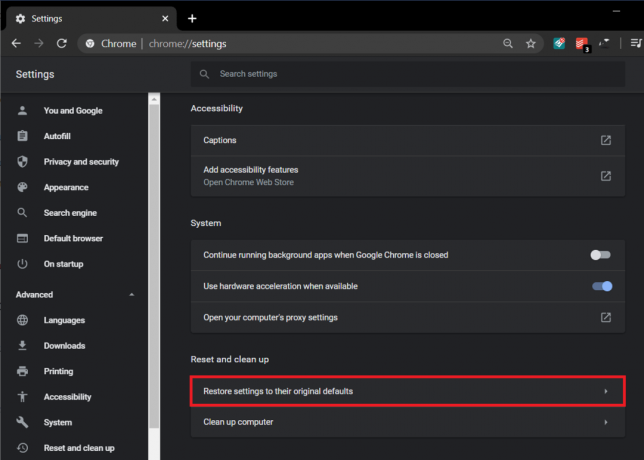
3. בחלון איפוס הגדרות, לחץ על אפס הגדרות לַחְצָן. לאחר סיום האיפוס, הפעל מחדש את הדפדפן ובדוק אם שיטה זו עבדה.

שיטה 6 - עדכן את דפדפן כרום
שימוש בגרסה ישנה יותר של Chrome עשוי גם לגרום ל שגיאה ERR_TUNNEL_CONNECTION_FAILED. זה יהיה הכי טוב אם תנסה לחפש גרסה חדשה יותר ולעדכן את הדפדפן. עדכן את הדפדפן ובדוק אם השגיאה נעלמה לתמיד. כך תוכל לעדכן את Chrome:
1. ראשית, לחץ על שלוש הנקודות בפינה הימנית העליונה של חלון הדפדפן ועבור אל סעיף עזרה. תחת סעיף זה, בחר על Google Chrome.

2. החלון אודות Chrome ייפתח והוא יתחיל לחפש עדכונים זמינים באופן אוטומטי. אם גרסה חדשה זמינה, היא תיתן לך אפשרות לעדכן.
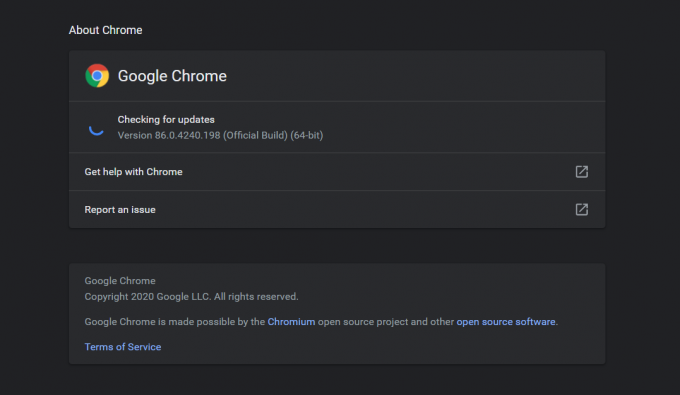
3. עדכן את הדפדפן והפעל מחדש כדי לראות אם זה עבד עבורך.
מוּמלָץ:
- כיצד לבטל את החסימה של Adobe Flash Player בגוגל כרום
- תקן WiFi של 5GHz שלא מופיע ב-Windows 10
- כיצד לתקן Copy Paste שלא עובד ב-Windows 10
במאמר זה, הזכרנו כמה מהשיטות הטובות ביותר לתיקון השגיאה ERR_TUNNEL_CONNECTION_FAILED. חלק מהשיטות מתמקדות במיוחד בכרום, בעוד שאחרות קשורות להגדרות TCP/IP ו-DNS. אתה חופשי לנסות אחת מהשיטות או את כולן כדי לפתור את השגיאה ERR_TUNNEL_CONNECTION_FAILED. אם אתה נתקל בבעיה כלשהי באחת מהשיטות המוזכרות לעיל, הגיב למטה, ואנו נחזור אליך.



